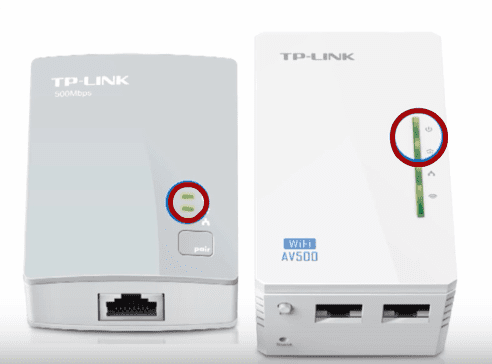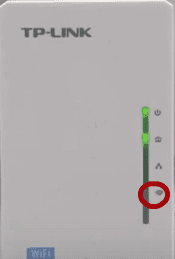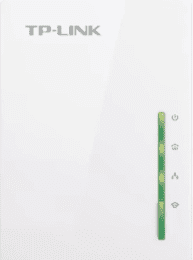TP Link TL WPA4220KiT Powerline Kurulumu makalemizde TP-Link TL-WPA4220KIT powerline kurulumun nasıl yapacağınızı yazılı ve görsel olarak anlatacağız.
tp link powerline kurulum, tp-link tl-wpa4220kit powerline kurulumu, tp link tl wpa4220kit powerline kurulumu,
TP Link TL WPA4220KiT Powerline Kurulumu
TL-WPA4220Kit Powerline Adaptörleri aynı prize takıyoruz. Prize taktığınız TL-WPA4220Kit powerline adaptörü interneti alacağımız modemimize yakın olması gerekiyor.
İnterneti alacağınız modemin lan girişlerinden birine RJ-45 ethernet kablosunu takıyoruz, diğer ucunu ise TL-WPA4220Kit Powerline Adaptörler’e takıyoruz.
L-WPA4220Kit powerline adaptör’ünde yer alan pair tuşuna 1-2 saniye basılı tutup elimizi çekiyoruz.
Power güç ışığının yanıp söndüğünü göreceksiniz.
Kısa süre içerisinde yaklaşık 2 saniye diğer powerline adaptöre giderek alt tarafında da bulunan pair butonuna 1-2 saniye basılı tutup parmağımızı çekiyoruz.
Powerline adaptörler üzerinde bulunan Power güç ışığı sabitlenecek ve ardından homeplug ışığı olan 2. sırada yer alan led ışığıda yanmaya başlayacaktır. Powerline adaptörler arasında bağlantı sağlanmış olacaktır.
TL-WPA4220Kit Powerline Adaptörler’ün WLAN bölümünde yazan kablosuz ağ adını kablosuz olarak bağlantı kuracağımız cihazlardan birinde buluyoruz. Wireless Password bölümünde yer alan şifreyle bağlantı kuruyoruz.
TL-WPA4220Kit Powerline Adaptör üzerinde bulunan Lan Portuna RJ-45 ethernet kablosunu takarak Bilgisayarda akılı televizyonda veya playstation da kablolu olarak interneti kullanabilirsiniz.
Kesintisiz kablosuz ağ adı oluşturmak istiyorsanız İnterneti aldığınız modemin üstünde bulunan WPS tuşuna 1-2 saniye kadar basılı tutuyoruz.
TL-WPA4220 üzerinde buluna Wİ-Fİ Clone butonuna 1-2 saniye basılı tutuyoruz.
İnterneti aldığımız modemin kablosuz ağ adı ve şifresi TL-WPA4220Kit Powerline Adaptörü üzerinde tekrarlanacaktır.
TL-WPA4220Kit Powerline Adaptörler sayesinde internet çekim alanınız daha geniş alanı kapsayarak günlük hayatımızı oldukça kolaylaştıracaktır.
 Modem Kurulumu
Modem Kurulumu